En este post de How-To les mostraremos como hacer para actualizar correctamente el telefono Nexus One con la vía OTA de Google para tener tu movil preparado para cuando salga Android 2.3 (Gingerbread).
Seguramente habras intentado cambiar de rom al Nexus One probando todo lo que sale y cuando Google lanza la actualización oficial no podéis instalarla hasta que no está disponible alguna ya cocinada. Gingerbread está por ver la luz y os gustará recibir la actualización en cuanto sea lanzada por Google.
¿Qué tenemos que hacer para actualizar correctamente el Nexus One con la rom vía OTA de Google? Desde los foros de Htcmanía nos llega la solución.
Primero decir que con este método se pierde toda configuración del terminal, el acceso root y todas las aplicaciones que tengamos instaladas, se vuelve a la configuración inicial de fábrica, pero no se tocan los archivos que tengamos en la micro SD.
Los pasos a realizar son los siguientes:
- Nos bajamos este archivo y una vez descargado lo descomprimimos. Nos daremos cuenta que el archivo descomprimido es otro archivo .zip.
- A este segundo archivo le cambiamos el nombre a PASSIMG.zip con cuidado de no poner dos veces la extensión del archivo o sea esto PASSIMG.zip.zip
- Copiamos este archivo renombrado a la raíz de la micro SD y apagamos el móvil.
- Pulsamos el botón de volumen abajo y ahora sin soltar esta pulsamos la tecla de encendido, las dejamos pulsadas hasta que nos salga una pantalla blanca con los androides patinando.
- El terminal hará una serie de comprobaciones y al finalizar te saldrá en la pantalla un menú y una pregunta en donde se te dice si quieres actualizar o no. Ya que estamos aquí le decimos que sí, pulsamos la tecla de volumen arriba.
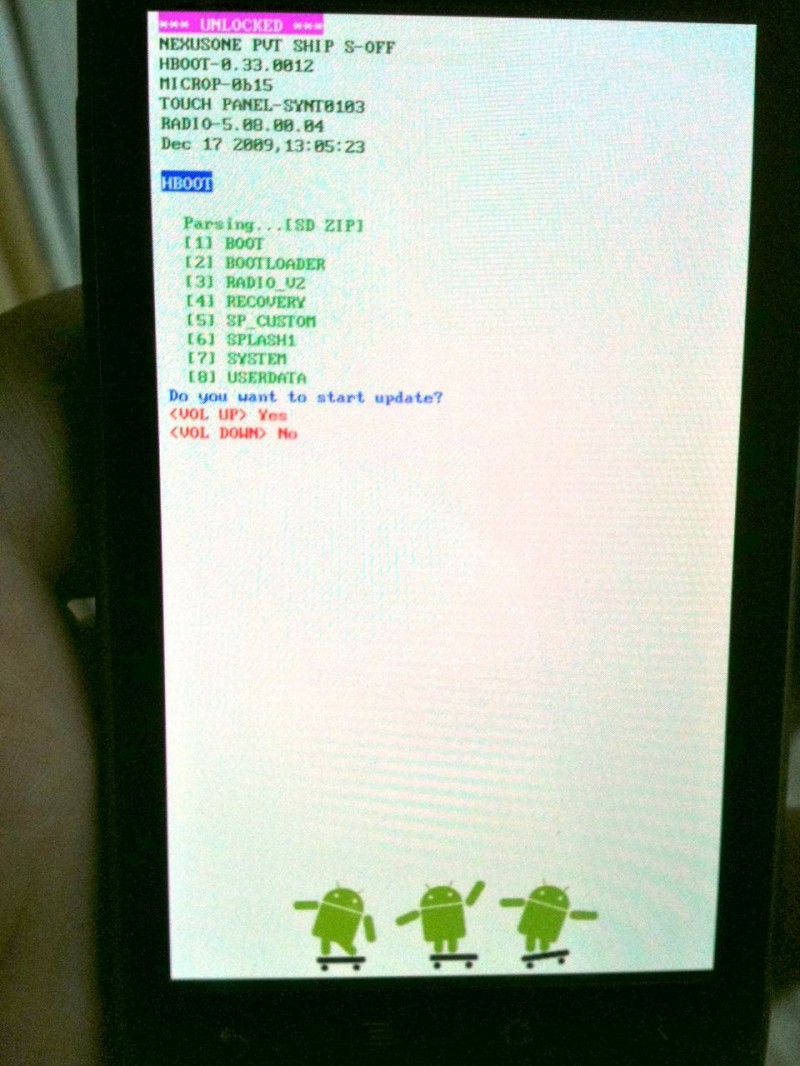 Ahora tarda un ratito en ejecutar la actualización, verás una barra de progreso a la derecha de la pantalla como ves en la imagen y además verás como se va completando todos los pasos y marcando con OK los realizados
Ahora tarda un ratito en ejecutar la actualización, verás una barra de progreso a la derecha de la pantalla como ves en la imagen y además verás como se va completando todos los pasos y marcando con OK los realizados
 Cuando termina te pregunta si quieres reiniciar, ni te lo pienses, dile que sí.
Cuando termina te pregunta si quieres reiniciar, ni te lo pienses, dile que sí.
- El terminal se encenderá un par de veces solo y cuando termine se encenderá normalmente como cuando te lo entregan de fábrica. Mete tus datos del PIN.
Ya tienes el terminal sin recovery modificado y la rom oficial de Android 2.2. Marca en el dial telefónico lo siguiente *#*#2432546#*#* y espera unos minutos incluso media hora.
Ahora te pueden ocurrir dos cosas,
- Una que te salta la OTA y actualices a Android 2.2.1, estas de suerte¡¡¡
- Que no te salte la OTA, mala suerte

Si te ha saltado la OTA pues la instalas y ya está, se acabó, ya tienes el Nexus One listo para recibir Gingerbread el primero. Solo te falta ir al final de post en donde pone PASOS COMUNES.
Si por el contrario no te ha saltado continuamos con lo que viene a continuación, a mi me pasó
- Nos bajamos este archivo
- Le cambiamos el nombre a update.zip (cuidado de nuevo con lo de la extensión)
- Copiamos el archivo renombrado a la raíz de la microSD y apagamos el teléfono
- Presiona el botón debajo de volumen y sin soltar esta tecla enciende el terminal.
- En la pantalla que aparece elegir la opción “recovery” moviéndote con las teclas de volumen hacia arriba y hacia abajo, para seleccionar pulsar el botón de encendido.
- Nos aparecerá un triángulo en la pantalla con un signo de exclamación, pulsar al mismo tiempo la tecla de volumen arriba y la encendido. Tiene que ser al mismo tiempo los dos botones, yo tuve que darle cuatro o cinco veces hasta que lo conseguí, soy más torpe que la mayoría, lo sé.

- Una vez pulsadas las dos teclas al mismo tiempo nos aparecerá un menú en donde una de las opciones pone “Apply sdcard:update.zip”. Cuando termine elegir “reboot system now”. El teléfono se reiniciará.
Ya tienes Android 2.2.1 instalado y esperando a que Google lance Gingerbread.
PASOS COMUNES para ambos casos y ha realizar una vez conseguido Android 2.2.1:
- Teclear en el dialer del teléfono *#*#4636#*#*
- Saltará un menú y pulsaremos sobre Información del teléfono
- Ahora pulsamos sobre la opción que pone GSM/CDMA auto (PRL)
 Pulsamos menú y ahora “Seleccionar banda de servicio”, elegir Europea. Pulsamos botón atrás o casita y nos volvemos al escritorio principal del teléfono.
Pulsamos menú y ahora “Seleccionar banda de servicio”, elegir Europea. Pulsamos botón atrás o casita y nos volvemos al escritorio principal del teléfono.















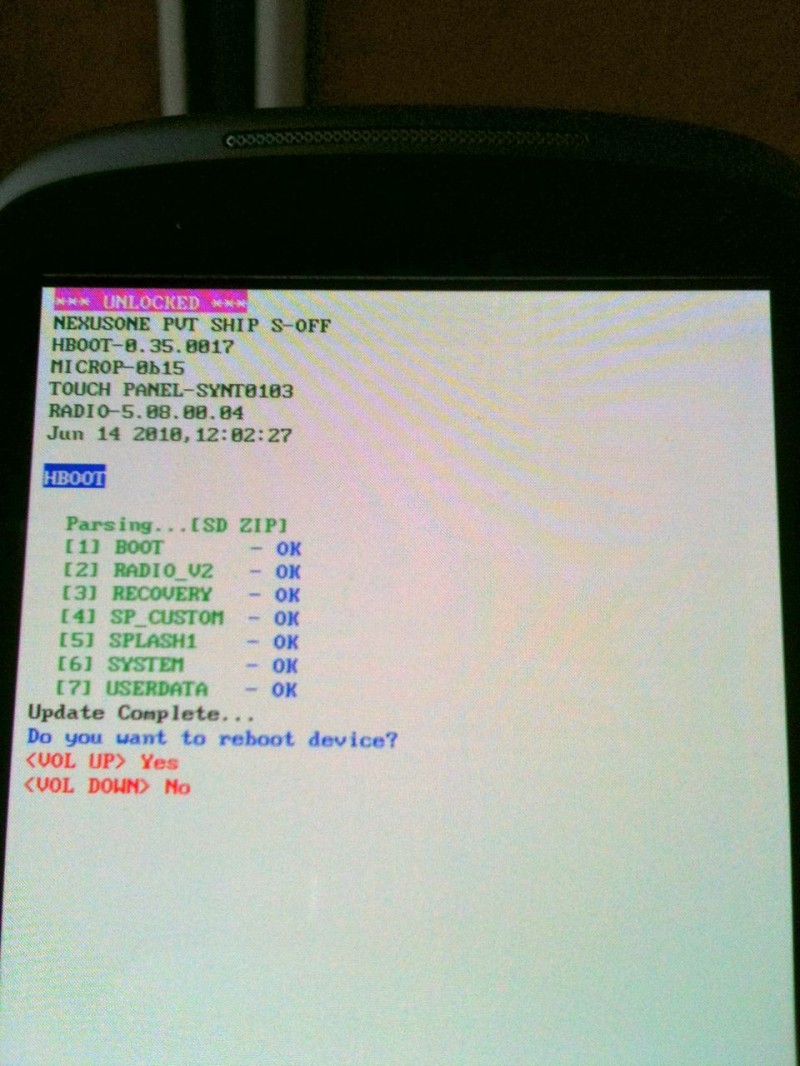
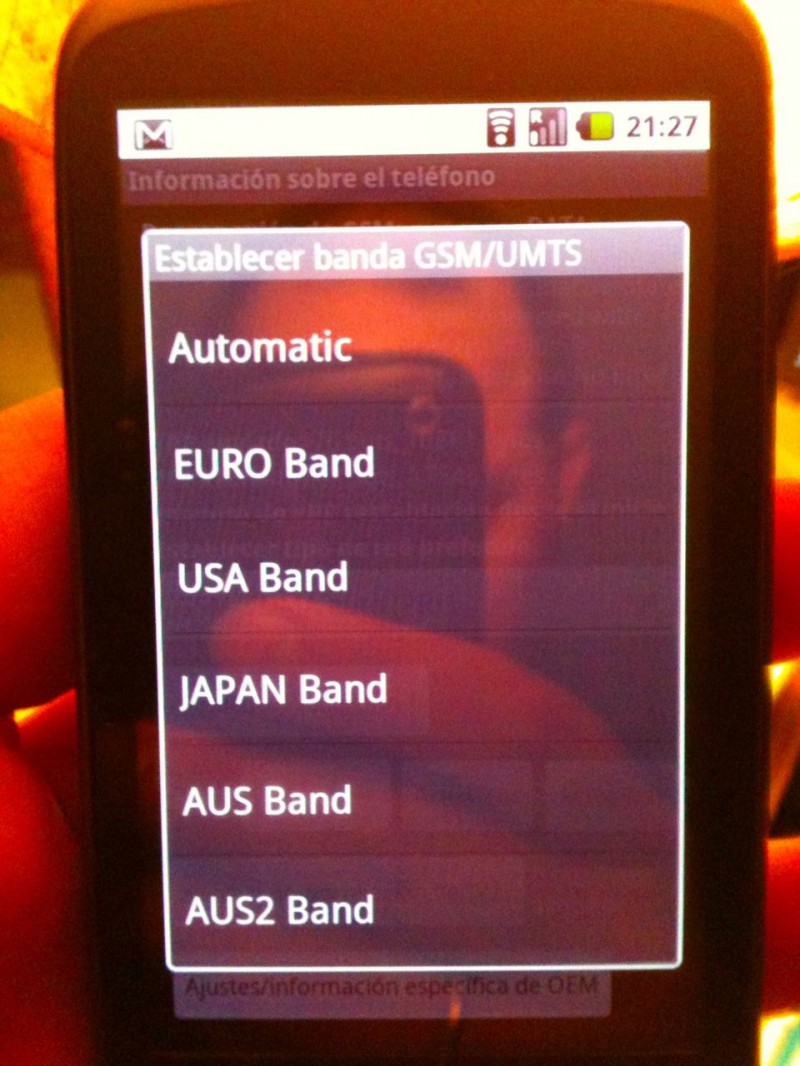

nopuedo almomento de paretar volumen abajo y encendermeabre el modo descargaalgien sabe qe pasa tengo un lg gt540f 2.1
Comments are closed.